
Når et flytbart drev er tilsluttet en computer med Windows-operativsystemet, såsom et USB-flashdrev, en ekstern harddisk, et optisk drev eller lignende, vises som standard et lille autoplay-vindue, hvor forskellige handlinger vises, der kan gøres med nævnte drev, såsom at se de filer, det indeholder, med filudforskeren, åbne et standardprogram eller endda ikke bruge nogen af dem.
I tilfælde af at det altid er at se de filer, den indeholder, det vil sige at vise den specifikke enhed i filudforskeren, har du en lille genvej til rådighed, som du kan konfigurere, så Når du tilslutter et eksternt drev i fremtiden, åbnes det som standard i filudforskeren.
Sådan åbnes filudforsker automatisk, når du tilslutter et eksternt drev i Windows
I dette tilfælde giver Windows-operativsystemet dig mulighed for at konfigurere dette manuelt, så i stedet for at skulle vælge fra de tilgængelige indstillinger fra standardlisten, File Explorer åbnes automatisk, hvilket kan spare meget tid.
For at konfigurere dette skal du først få adgang til dine enhedsindstillinger (Du kan finde adgangen i Start-menuen eller ved at trykke på Win + I). Når du er inde, i hovedmenuen, bliver du nødt til det vælg indstillingen kaldet "Enheder", og inden for menuen til venstre skal du vælg "Auto Play". Derefter skal du i indstillingsmenuen finde sektion "Vælg standardindstillinger for automatisk afspilning".
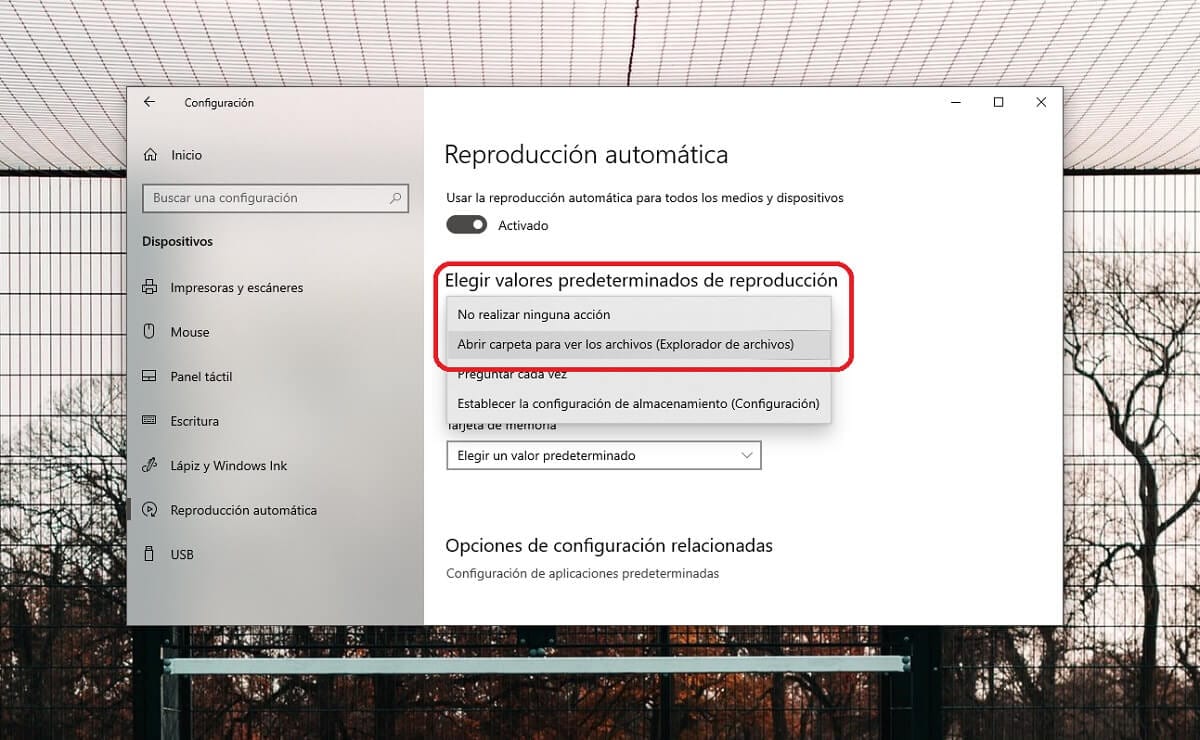

Du skulle se det forskellige eksterne medier, som du kan oprette forbindelse til din computer, som vil variere afhængigt af den samme hardware. Generelt anerkendes ethvert eksternt fysisk medie, der er tilsluttet USB-porte på computeren eller lignende, som et flytbart drev, noget du skal tage i betragtning. Derefter skal du bare vælge den mulighed, der interesserer dig, og derefter I rullemenuen skal du markere "Åbn mappe for at se filer (File Explorer)".